إذا كنت لا تريد أن يرى أصدقاؤك أو أفراد عائلتك سجل بحث Instagram الخاص بك عن طريق الخطأ ، فمن الأفضل حذفه. قد تشعر بالحرج من البحث عن بعض ملفات تعريف IG. أو ربما تهتم كثيرًا بخصوصيتك للسماح لأي شخص برؤية سجل البحث الخاص بك.
خطوات حذف سجل البحث في Instagram
على Android و iPhone
- اضغط على الخطوط الثلاثة في الزاوية اليمنى لفتح القائمة.
- ثم انتقل إلى إعدادات.
- يختار حماية.
- ثم اضغط على تاريخ البحث (الخيار الأخير في القائمة).
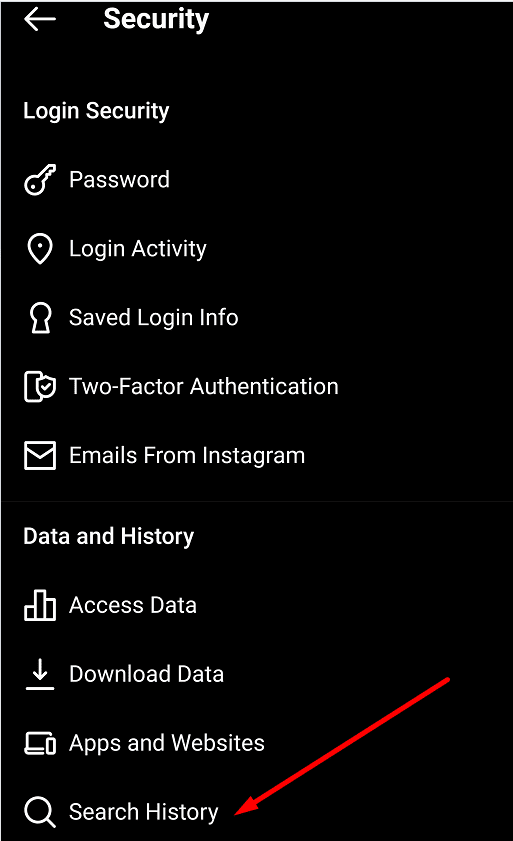
- مقبض امسح الكل لحذف كل سجل بحث IG بشكل دائم.
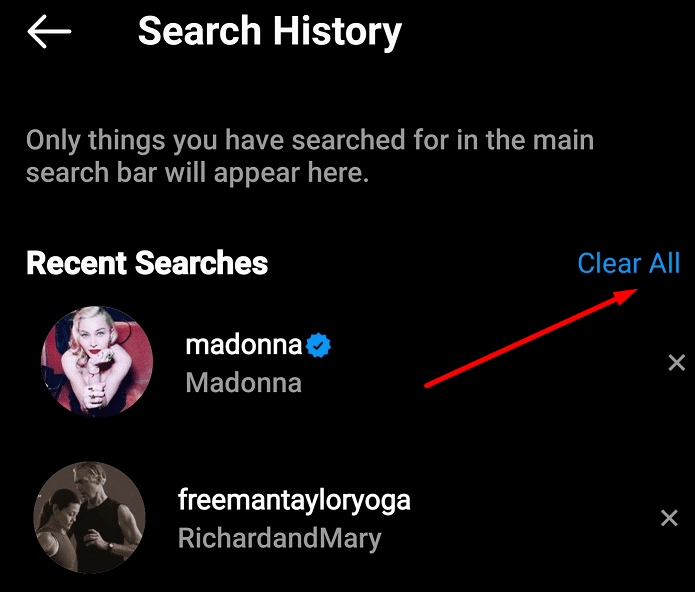
على جهاز كمبيوتر
- انقر على صورة ملفك الشخصي وانتقل إلى إعدادات.
- بعد ذلك ، انقر فوق الخصوصية والأمن.
- اذهب إلى عرض بيانات الحساب.
- حدد موقع ملف سجل البحث الخيار وحدد مشاهدة الكل.
- نجاح امسح البحث السابق وتأكيد اختيارك.
ضع في اعتبارك أنه بمجرد تحديد خيار مسح الكل ، لن يكون هناك عودة إلى الوراء. لا يمكنك التراجع عن الإجراء. ومع ذلك ، قد تظهر ملفات تعريف IG التي بحثت عنها أحيانًا كحسابات مقترحة.
هذا هو سحر Instagram. تمامًا مثل أي منصة وسائط اجتماعية أخرى ، تريد IG منك قضاء أكبر قدر ممكن من الوقت في التمرير عبر الملفات الشخصية والصور المختلفة.
لذلك ، قد يقترح التطبيق عليك التحقق من ملفات تعريف معينة قمت بزيارتها من قبل على الرغم من حذفها من سجل البحث الخاص بك.
حذف محفوظات الاستعراض الخاصة بك
إذا كنت تستخدم أيضًا متصفح الكمبيوتر الخاص بك للتمرير عبر Instagram ، فلا تنس مسح سجل التصفح أيضًا. الجزء الأكثر أهمية هو تحديد النطاق الزمني المناسب لتضمين سجل IG الخاص بك.
ومع ذلك ، إذا لم تكن متأكدًا من النطاق الزمني ، فاحذف سجل التصفح بالكامل. الخطوات التي يجب اتباعها هي نفسها إلى حد كبير ، بغض النظر عن المتصفح الذي تستخدمه.
- انقر على قائمة المتصفح الخاص بك.
- يختار تاريخ.
- ثم انقر فوق الخيار الذي يسمح لك بذلك امسح بيانات التصفح.
- حدد النطاق الزمني وتحقق من تأليف التاريخ خانة الاختيار.
-
ملحوظة:لا تضع علامة في ملفات تعريف الارتباط وبيانات الموقع الأخرى اختيار. سيتم تسجيل خروجك من معظم المواقع.

-
ملحوظة:لا تضع علامة في ملفات تعريف الارتباط وبيانات الموقع الأخرى اختيار. سيتم تسجيل خروجك من معظم المواقع.
- ضرب امسح البيانات اختيار. أعد تشغيل المتصفح.
ضع في اعتبارك أن Instagram لا يمسح سجل البحث تلقائيًا عند إغلاق التطبيق. إذا كنت تريد تجنب اللحظات المحرجة ، فمن الأفضل دائمًا مسح سجل البحث بانتظام.